如何快速使用硬盘安装操作系统?
作者:佚名 来源:未知 时间:2024-11-14
在当今数字化时代,掌握如何快速用硬盘安装系统成为了一项必备技能。无论是为了升级现有系统,还是为了解决系统故障,硬盘安装都提供了一种相对便捷且高效的解决方案。下面,我们就来详细探讨一下怎样快速用硬盘安装系统。

首先,你需要准备一个包含操作系统安装文件的硬盘。这通常意味着你需要从合法的渠道下载操作系统的ISO镜像文件,并将其写入到硬盘中。你可以使用诸如Rufus、UltraISO等工具来完成这一步骤。这些工具能够帮助你将ISO镜像文件写入到硬盘的启动分区,从而使其能够作为启动介质使用。
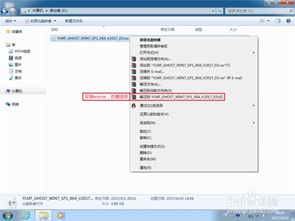
在准备好硬盘之后,接下来你需要进入计算机的BIOS设置界面,将硬盘设置为启动顺序中的首位。这是为了确保在计算机启动时,它能够从硬盘中读取操作系统安装文件。不同计算机的BIOS设置界面可能略有不同,但通常你可以通过按下Del键、F2键、F10键或Esc键等进入BIOS设置界面。在BIOS中,你需要找到“Boot”或“Startup”选项,并将硬盘设置为第一启动设备。
完成BIOS设置后,重启计算机。此时,计算机应该会从硬盘中启动,并显示操作系统的安装界面。在这个界面上,你需要按照提示进行操作。通常,你会首先看到一个语言选择界面,选择你熟悉的语言后,点击“下一步”或“继续”按钮。
接下来,你会看到一个安装类型的选择界面。在这里,你可以选择“自定义(高级)”或“升级”安装。如果你打算全新安装操作系统,而不是在现有系统上进行升级,那么应该选择“自定义(高级)”选项。这样,你可以自行选择安装操作系统的分区和磁盘。
在选择安装分区时,请务必小心谨慎。如果你选择了一个已经包含重要数据的分区,那么这些数据将会被永久删除。因此,在进行这一步之前,请务必备份好所有重要数据。另外,如果你打算将操作系统安装到一个新的磁盘或分区上,可能还需要先对磁盘进行分区和格式化操作。
一旦你选择了正确的安装分区,接下来的步骤就相对简单了。你只需要按照屏幕上的提示进行操作即可。操作系统安装程序会自动复制必要的文件到指定的分区上,并配置系统环境。这个过程可能需要一些时间,具体时间取决于你的硬件配置和安装文件的规模。
在安装过程中,你可能还会被要求输入一些系统配置信息,如用户名、计算机名、密码等。这些信息将用于配置你的操作系统环境,请务必按照提示准确输入。
当安装程序完成所有必要的配置后,计算机将会自动重启。在重启过程中,你可能会再次看到BIOS设置界面或一些启动菜单选项。但这次,由于操作系统已经成功安装到硬盘上,计算机应该能够直接从硬盘中启动操作系统。
在首次启动操作系统时,你可能会被要求进行一些额外的配置步骤,如选择时区、设置网络连接等。这些步骤通常都是为了帮助你更好地使用新安装的操作系统。请按照屏幕上的提示进行操作,并在完成后登录到你的新系统中。
除了以上这些基本步骤外,还有一些注意事项和技巧可以帮助你更快地完成硬盘安装操作系统的过程:
1. 确保你的硬件配置与操作系统版本兼容。在安装之前,请查阅操作系统的官方文档或网站上的支持信息,以确保你的硬件配置符合操作系统的要求。
2. 备份重要数据。如前所述,在安装操作系统时,选择错误的分区可能会导致数据丢失。因此,在进行安装之前,请务必备份好所有重要数据。
3. 关闭不必要的程序和服务。在安装操作系统时,关闭不必要的程序和服务可以释放更多的系统资源,从而加快安装速度。
4. 使用官方工具或可靠的第三方工具来制作启动硬盘。确保你使用的工具是可靠的,以避免在制作启动硬盘时出现问题。
5. 遵循官方指南和教程。不同操作系统的安装过程可能略有不同,因此请务必遵循官方指南和教程来操作。这些指南和教程通常都包含了详细的步骤和注意事项,可以帮助你更顺利地完成安装过程。
6. 及时更新驱动程序和操作系统补丁。在安装完操作系统后,及时更新驱动程序和操作系统补丁可以帮助你提高系统的稳定性和安全性。
7. 考虑使用虚拟机进行尝试性安装。如果你对安装过程不熟悉或担心出现问题,可以考虑使用虚拟机进行尝试性安装。虚拟机可以在你的现有操作系统上模拟一个新的操作系统环境,从而让你在不影响现有系统的情况下熟悉安装过程并测试系统配置。
总之,快速用硬盘安装系统需要一定的准备和注意事项,但只要你遵循了正确的步骤和技巧,就可以轻松完成这一任务。通过掌握这项技能,你将能够更好地管理和维护你的计算机系统,从而在工作和生活中更加高效地利用数字化工具。
- 上一篇: 如何查看B站当前在线人数
- 下一篇: 如何彻底清除百度搜索记录,确保隐私无残留?
































